
Contenuto
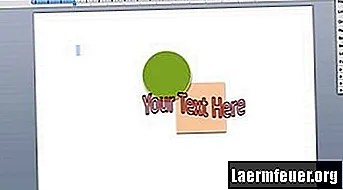
Microsoft sta gradualmente migliorando Microsoft Word per sviluppare più di un semplice software di elaborazione testi. Word ora dispone di ampie capacità grafiche ed è facile da usare per creare grafica. Invece di assumere un designer e pagare a caro prezzo per creare il logo della tua azienda, puoi facilmente creare il tuo design personalizzato in Word, integrato con il nome e lo slogan della tua azienda.
Passo 1
Apri Microsoft Word. Vai su "File" nel menu di navigazione in alto e seleziona "Nuovo documento vuoto".
Passo 2
Crea la grafica per il tuo logo. Vai su "Inserisci" e seleziona "Formato". Seleziona le forme che desideri utilizzare nel logo. Usa le opzioni di formato per combinare le forme, disporle in livelli e sperimentare con ombre, colori, bordi e dimensioni.
Passaggio 3
Crea il testo da incorporare nel logo. Per creare un testo standard, vai su "Inserisci" e fai clic su "Casella di testo". Prova caratteri e colori diversi e trascina la casella di testo nel punto in cui desideri inserirla nel logo. Per creare un testo più complesso, vai su "Inserisci" e seleziona "Word Art". Puoi personalizzare quasi ogni aspetto del testo, inclusi contorni, carattere e orientamento in altezza, rotazione e varie tonalità di colore.
Passaggio 4
Una volta che il tuo logo è finito, premi il tasto "Shift" e clicca su ogni oggetto e testo nel logo. Tutte le parti devono essere selezionate.
Passaggio 5
Vai su "Modifica" e fai clic su "Copia". Quindi torna a "Modifica" e seleziona "Incolla speciale". Nel menu "Come", seleziona un formato immagine in "GIF", "png">
Passaggio 6
Cancella tutto nel documento tranne l'immagine del logo. Salva il documento sul tuo computer. Ogni volta che è necessario inserire il logo in un altro file, inserire il documento del logo come oggetto.